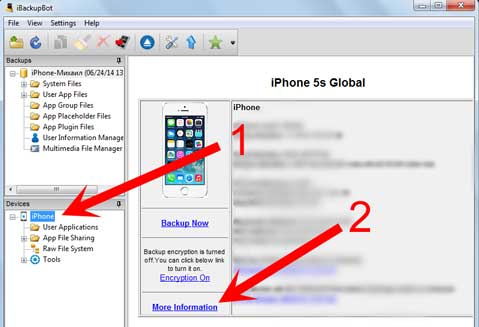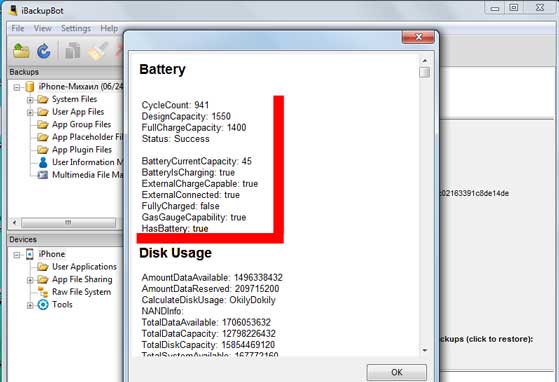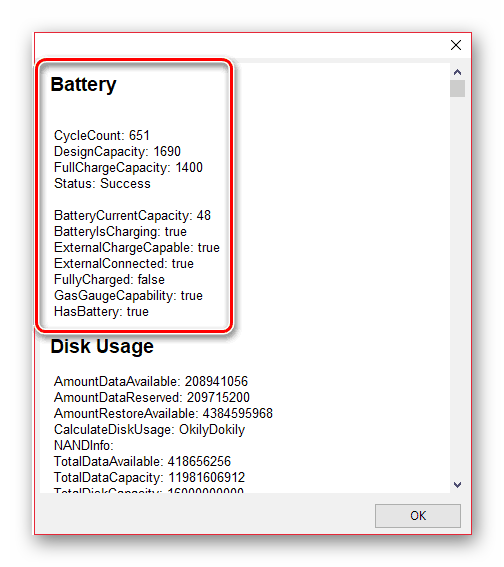ТОП-2 Как проверить состояние батареи в iPhone и iPad
Приветствую! У необходимости проверить информацию о том, сколько осталось емкости у аккумулятора айфона или айпада, может быть масса причин. Подобная потребность может возникнуть из простого любопытства: вот мне, например, стало интересно – нужно ли идти менять батарейку у своего старенького iPhone 5S? Или она еще не так уж и плоха?
Также, большое значение подобная процедура приобретает во время покупки б\у устройства. Ведь продавец может просто-напросто обмануть – сказать что аккумулятор у него держит ровно столько, сколько должен. И даже показать статистику использования (ее легко можно накрутить), а на самом деле – там уже потеряна половина емкости. Как узнать правду о состоянии батарейки – плохая она или нет? Никто же не будет ждать несколько часов ради проверки! Есть способы проще и быстрее – о них и поговорим, поехали!
Важное замечание. Все данные о батарейке получаем бесплатно, без взлома устройства и прочего джелбрейка. Круто? Не то слово!
Вот теперь точно начинаем. Вперед!:)
Как проверить ресурс аккумулятора Айфона или Айпада при помощи компьютера?
Существует масса программ, которые могут выдать нам всю необходимую информацию про батарею. Это и знаменитые iTools, iFunBox и многие другие. Однако они нагромождены различными функциями (порой очень даже лишними), а нам-то нужна только статистика аккумулятора! Поэтому, в данном случае, я советую использовать iBackupBot – искомая функция в ней также не является основной, однако минимальный размер программы и простой интерфейс говорит в ее пользу.
Скачать можно с сайта разработчика, есть версии для Windows и Mac OS. Обратите внимание, что для использования программы необходима установка iTunes.
А дальше все просто:
- Инсталлируем и запускаем программу.
- В левом нижнем углу видим название устройства жмем на него, дальше – More information.

- В открывшемся окне сразу видим всю информацию о батарейке.

Так как все надписи на английском языке, приведу небольшую расшифровку полученных данных:
- CycleCount – число полных перезарядок аккумулятора.
- DesignCapacity – та емкость, которая была изначально у нового гаджета.
- FullChargeCapacity – емкость на данный момент.
- Status: Success – общая характеристика батарейки на данный момент.
Как видите, у моего iPhone 5S за 2,5 года емкость упала всего на 150 mAh и это очень хороший результат! Фактически, он почти новый. Как удалось его добиться таких показателей? Я просто умею правильно заряжать свои iPhone и iPad, попробуйте и Вы – ничего сложного там нет.
Приложения, которые расскажут все о состоянии батарейки в iPhone или iPad
К сожалению, никто не застрахован от ситуации, когда компьютера нет под рукой, а проверить ресурс аккумулятора iOS-устройства необходимо здесь и сейчас. В этом нам могут помочь различные приложения из App Store. Самое приятное, что взламывать устройство и устанавливать джелбрейк не нужно – все происходит без него.
Во время написания этой статьи, на моем iPhone побывало огромное количество программ (порядка 15-20) так или иначе связанных с батареей. И только в одном из них все данные (циклы заряда, фактическая емкость и т.д.) были показаны бесплатно, сразу же после установки и без всяких дополнительных покупок.
Знакомьтесь – Battery Life. Ссылка на скачивание в App Store. Устанавливаем и запускаем. Нажимаем в левом верхнем углу – открываются настройки, нас интересует пункт меню – Raw Data. И наглядно видим всю информацию (еще и отображающуюся в реальном времени!).
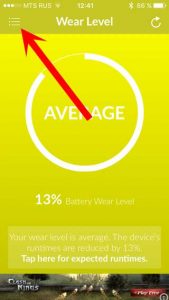
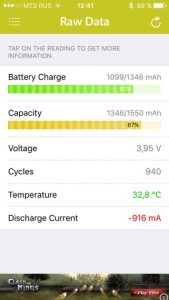
Немного по пунктам:
- Battery Charge – индикатор означает то, на сколько сейчас заряжена батарейка и на сколько максимально может зарядиться.
- Capacity – текущая\стандартная емкость аккумулятора.
- Cycles – количество циклов перезарядки.
Внимательный читатель заметит, что данные для моего устройства немного отличаются при различных проверках (с помощью компьютера и приложения). Как так?!
Во-первых, это различие действительно небольшое – погрешность 3-5%. А во-вторых, это совершенно нормально – так как разные программы используют разные алгоритмы. Да и потом, аккумулятор моего iPhone 5S уже достаточно долго трудится – практически 2,5 года и проанализировать его использование за подобный срок достаточно тяжело.
В любом случае, проверку можно осуществить любым вариантом представленным в статье, и общая картина ресурса батарейки Вашего iPhone или iPad будет ясна. Для получения максимально правдоподобных значений – используйте оба способа, и выбирайте среднее из того, что получилось.
P.S. Каждый «лайк» к статье увеличивает срок службы батарейки на 10-15 %, не теряемся!:)
inewscast.ru
Как проверить износ батареи на Айфоне 4, 4s, 5, 5s, se, 6, 6s, 7, 8, X
С помощью настроек iPhone можно узнать время автономной работы, а также какие приложения больше всего разряжают батарею устройства. Но, в настройках нет никакой информации о том, в каком состоянии находится батарея iPhone и какой у нее уровень износа.
К счастью, эту информацию можно получить с помощью сторонних приложений и программ. В этом материале мы расскажем вам о том, как проверить износ батареи на iPhone с помощью приложений для iOS и программ для Windows и macOS. Информация будет актуальной для всех моделей iPhone, iPhone включая 4, 4s, 5, 5s, se, 6, 6s, 7, 8 и iPhone X.
Проверка износа батареи с помощью приложений для iOS
Самый простой способ проверить уровень износа батареи на Айфоне это воспользоваться приложениями для iOS, которые доступны в магазине AppStore. Вы можете установить одно из них на свой Айфон и посмотреть оценку износа батареи, также в таких приложениях можно посмотреть текущую емкость батареи и ее сравнение с изначальной емкостью.
Например, вы можете использовать приложение Battery Life. После запуска данного приложения вы увидите процент износа вашей батареи, по оценке приложения. На скриншоте внизу это 87 процентов.

При желании вы можете посмотреть более подробную информацию о батарее вашего Айфона. Для этого нужно кликнуть по кнопке в левом верхнем углу экрана и перейти в раздел «Raw Data».

Здесь вы увидите два параметра: Capacity и Battery Charge. Параметр «Battery Charge» – это просто текущий уровень заряда вашего Айфона, это не интересно. А вот параметр «Capacity» более интересен. Он показывает текущую емкость вашей батареи (на скриншоте это 2400 мАч) и изначальную емкость вашей батареи (на скриншоте это 2750 мАч).
Именно разница между этими значениями и высчитывается в виде процентов. Чем больше разница между текущей и изначальной емкостью, тем хуже состояние батареи.
Проверка батареи с помощью Windows программы iBackupBot
Если вы хотите получить более подробную информацию об износе батареи вашего Айфона, то вы можете воспользоваться программами для настольного ПК. Для операционной системы Windows есть программа, которая называется iBackupBot. Она платная и стоит 35 долларов, но в течении первых 7 дней вы можете использовать ее бесплатно.
Для того чтобы проверить уровень износа батареи с помощью iBackupBot запустите ее на своем компьютере и подключите Айфон с помощью кабеля. После этого нужно немного подождать пока программа определит устройство и создаст его профиль. Когда устройство определится, обратите внимание на левую часть окна и выберите здесь свой Айфон.

После чего откройте раздел «More Information».

В результате перед вами появится информация об уровне износа батареи вашего Айфона. Здесь будет много параметров, самые важные из которых мы рассмотрим отдельно.

- CycleCount – количество циклов зарядки и разрядки батареи;
- DesignCapacity – изначальная емкость батареи;
- FullChargeCapacity – текущая емкость батареи;
Количество циклов зарядки и разрядки батареи – это еще один очень важный параметр, который говорит об износе батареи. Чем больше циклов прошла батарея, тем хуже ее состояние. Если у вашей батареи уже больше 500 циклов, то пора задуматься о ее замене.
Проверка батареи с помощью macOS программы CoconutBattery
Если у вас есть компьютер с операционной системой macOS, то вы можете проверить износ батареи с помощью программы CoconutBattery. Основное предназначение данной программы — это просмотр информации о батарее MacBook, но она также может предоставлять информацию о подключенных iOS устройствах (iPhone, iPad и т.д.).
Для того чтобы воспользоваться данным способом проверки батареи просто подключите Айфон к вашему компьютеру, запустите программу CoconutBattery и перейдите в раздел «iOS Device».

В результате перед вами появится экран с информацией о батарее Айфона. Здесь будет указан текущий уровень заряда батареи (Current Charge), максимальная емкость батареи (Full Charge Capacity), изначальная емкость батареи (Design capacity), количество циклов зарядки батареи (Cycle Count), а также другие параметры.

Как видите объем информации здесь почти такой же, как и в программе iBackupBot.
smartphonus.com
Программа для проверки износа батареи айфон
31.12.2017 Frenk
Каждый следующий айфон усугубляет проблему с батареей. Мой первый айфон 5S после 9 месяцев интенсивного использования выдерживал не более 4-5 часов.
Как можно узнать уровень износа батареи в айфоне? Встроенных инструментов не предусмотрено.
Если открыть App Store, то там найдем множество программ для проверки износа батареи айфон, но можно ли им доверять.
Вам, наверное, известно, что устройства Apple, в отличии от андроид имеют закрытую систему и не позволяют проникать в ядро.
Если поискать в сети приложения для просмотра уровня износа батареи iphone, то вам предложат «Battery Life».
Я вписал такой запрос в App Store и мне сервис выдал несколько программ с таким названием от разных разработчиков. Давайте их проверим.
ВНИМАНИЕ: если речь пошла о аккумуляторе, то думаю большинству будет интересно и полезно узнать «5 самых распространенных мифов о заряде батареи в айфоне»
Первая программа для проверки износа батареи на айфоне
Первым в списке оказалось приложение от разработчика «Victor Robin». После установки выдало мне информацию что состояние хорошее, а уровень износа батарея (написано верху) 76%
Довольно странно. 76% и состояние хорошее. Давайте посмотрим, что скажет втрое приложение от разработчика RBT Dighal.
Второе приложение для проверки уровня износа батареи на iphone
Честно говоря, после установки второй программы я немного в шоке – здесь все плохо, а уровень износа 24%.
У меня складывается впечатление что первый Battery Life показывает сколько осталось хорошей емкости, а второй сколько уже износилось.
Это как бы подтверждается процентами 76 и 24 – если их сложить, то получится 100. Это также подтверждается если посмотреть на срок времени работы – в обеих совпадает.
Давайте еще посмотрим на уровень износа батареи iphone в программе которой я доверяю – AIDA 64.
Третья программа для проверки износа батареи на iphone
Скачать бесплатно AIDA 64 также можете в App Store. У меня она уже установлена и вот что показывает.
AIDA 64 показала износ 23.61% (строка wear lewel). Я этому приложению доверяю, поэтому считаю результат правильным.
Более того я вижу, что аккумулятор у меня где-то на 25 процентов разряжается быстрее чем это было после покупки.
Время автономной работы без сомнения, важно для большинства пользователей и есть способы его улучшить, только как это делать здесь описывать не буду, так как такая запись уже есть – можете найти в меню IPHONE или через поиск.
Более точно определить уровень износа можно если в айфон с джейлбрейком, но он требует взлома программного обеспечения.
Только айфоны дорогие и вам этого я делать не рекомендую. Есть еще приложение «Battery Percentage — Your Device Doctor», где получите возможность проверить состояние батареи, температуру процессора и посмотреть, не пропали ли на экране пиксели
Благодаря графическому интерфейсу можете узнать, в каком состоянии находятся наиболее интересные элементы вашего телефона.
У него красивый минималистский дизайн и оно доступно бесплатно. Благодаря ему вы можете много узнать о своем устройстве, только на момент написания русского языка в не нет.
ПРИМЕЧАНИЕ: в iphone износ батареи падает до 80% после 500 циклов перезаряда, а в iPad выдерживает вдвое больше — 1000. Успехов.
vsesam.org
Как определить степень износа батареи iPhone и iPad
iPhone и iPad характеризуются достойными показателями времени автономной работы, но их аккумуляторы, к сожалению, не вечны. Через некоторое время они теряют свою емкость, а впоследствии требуют замены. Операционная система iOS непрерывно отслеживает состояние штатного элемента питания, поэтому владельцы смартфонов и планшетов всегда могут определить степень износа батареи и необходимость его замены.
Любые современные аккумуляторы имеют ограниченное количество циклов полной разрядки. После этого они начинают терять заявленную производителем емкость. Полным циклом считается процесс разрядки устройства от 100% к 0%.
Батарея iPhone теряет до 20% своей емкости уже после 500 подобных циклов-разрядок, аккумулятор Apple Watch и iPad – после 1000 полных циклов подзарядки. Батарея iPod обеспечивает до 80% первоначальной ёмкости после 400 полных циклов.
Как проверить состояние аккумулятора iPhone и iPad
Если ваш iPhone и iPad приобретен на вторичном рынке, то оценить состояние аккумулятора довольно проблематично. Для таких случаев пригодится стороннее приложение. Полезная программа называется Battery Life. На главном экране она показывает степень износа аккумулятора и дает оценку: Perfect (отлично), Good (хорошо), Bad (плохо) и Very Bad (очень плохо). Если в основном разделе перейти в меню Raw Data, то в строчке Cycles можно увидеть количество циклов зарядки аккумулятора.
Узнать степень износа батареи iPhone и iPad можно также при помощи десктопного приложения iBackupbot. Запустив программу, нужно подключить iOS-устройство к компьютеру и в разделе Devices нужно выбрать гаджет. В правой части окна появится техническая информация. Здесь нужно нажать кнопку «More Information», где будет показано количество циклов заряда аккумулятора – CycleCount.
Как продлить срок службы батареи iPhone и iPad
Для того чтобы продлить срок жизни батареи мобильного устройства, следует стараться держать уровень заряда на уровне двух третьих, а точнее – между 80% и 40%. Не рекомендуется держать девайс заряженным до 100%, это существенно уменьшает срок его эксплуатации.
Не обязательно заряжать новый iPhone или iPad в течение 72 часов перед использованием, чтобы он «запомнил», каково это быть полностью заряженным. Это миф. Подобный совет справедлив при работе с никелевыми батареями, но в случае литий-ионных аккумуляторов, которые применяются в iPhone и iPad, он совершенно несостоятелен.
Слишком частая зарядка батареи способна нанести ей незначительный ущерб. Примерно раз в месяц все же следует проводить один полный цикл разрядки / зарядки.
Специалисты также советуют не подвергать девайс воздействию экстремально низких / высоких температур. Рекомендуемая температура хранения составляет 15 °C (59 °F), а максимальная безопасная температура, как правило, варьируется пределах от 40 °C до 50 °C. При средней температуре в 25 °С литий-ионный аккумулятор будет терять 20% от своей максимальной емкости каждый год. При 40 °С его емкость будет ежегодно падать на 35%.
www.digger.ru
Как проверить состояние аккумулятора iPhone и iPad максимально точным образом на PC

Один из лучших способов проверки.
Существует несколько различных способов проверки состояния аккумулятора iPhone и iPad. Наиболее точный из них, с использованием приложения coconutBattery, предусматривает наличие у пользователя компьютера Mac, которого, разумеется, у многих нет. К счастью, проверить состояние аккумулятора наиболее точно можно и на компьютерах под управлением Windows, причем совершенно бесплатно. В этой инструкции рассказали как.
Большинство пользователей проверяют состояние аккумулятора через приложение Battery Life из App Store. Это действительно удобно и просто, так как для выполнения проверки достаточно скачать бесплатное приложение из магазина, потратив на проверку всего пару минут.

Пример работы приложения Life Battery.
Однако подобные приложения вроде Battery Life нередко получают множество негативных отзывов о том, что проверка выполняется неверно. Приложение, например, показывает, что уровень оставшегося заряда аккумулятора находится на критическом уровне, хотя на самом деле это не так. Сильнее же всего смущает то, что подобные приложения при каждой проверке показывают разные результаты, причем показатели разнятся очень сильно, чего, конечно же, не может быть.

Из-за этого пользователям iPhone и iPad настоятельно рекомендуется проверить состояние аккумулятора своих мобильных устройств с использованием специальных утилит для компьютера. На Mac такой программой является coconutBattery, а на компьютерах под управлением Windows — iTools или iMazing. В обоих случаях проверка выполняется абсолютно бесплатно.
Как проверить состояние аккумулятора iPhone и iPad максимально точным образом на PC
Шаг 1. Загрузите утилиту iMazing с официального сайта разработчика. Установите и запустите программу.
Отметим, что после запуска iMazing запрашивает активацию — ее выполнять не требуется, так как требуемая нам функция проверки состояния аккумулятора доступна полностью бесплатно. На данный запрос следует нажать «Позже».

Шаг 2. Подключите iPhone или iPad к компьютеру посредством кабеля USB. Устройство определится в iMazing. Если этого не происходит, то это означает, что ваш iPhone или iPad прежде не определялся в iTunes. Требуется запустить iTunes и разрешить мобильному устройство доверять вашему компьютеру.
Шаг 3. На странице устройства нажмите на иконку аккумулятора.

Готово! В открывшемся окне показана техническая информация об аккумуляторе вашего iPhone или iPad. Обратить внимание следует на строчку “Максимальный эффективный заряд“, в которой указывается остаточная емкость аккумулятора в числовом и процентном выражении. Важно! Если аккумулятор вашего iPhone или iPad достаточно старый, например, уровень его остаточной емкости составляет 85 и менее процентов, то показатель в строчке “Максимальный эффективный заряд” в iMazing и iTools будет скакать, так происходит из-за химических особенностей литий-ионных аккумуляторов. Однако перепады будут составлять около 1-2%, что даст возможность получить понимание реального состояния аккумулятора.

Смотрите также:
Поставьте 5 звезд внизу статьи, если нравится эта тема. Подписывайтесь на нас ВКонтакте, Instagram, Facebook, Twitter, Viber.
 Загрузка…
Загрузка…bloha.ru
Уровень износа батареи iPhone — как узнать?

С каждым новым днем использования iPhone уровень износа батареи повышается — это сказывается на срок удержания заряда. Как выяснить, когда требуется сменить аккумулятор, и какие приложения использовать чтобы узнать степень износа?
Безусловно каждая техника от фирмы Apple укомплектована качественными деталями, особенно это касается аккумуляторных батарей. Все эти устройства неважно MacBook, iPhone или iPad располагают существенным количеством циклов перезарядки, в результате они не очень сильно утрачивают свою емкость.
Проверка износа батареи iPhone с помощью приложения
Приложение Battery Life
Батареи для iPhone

Скачайте из App Store и установите себе на смартфон приложение Battery Life. Когда запустите приложение, в основном окне можете увидеть величину износа батарейки:
- Отлично – означает что аккумулятор почти не изношен.
- Хорошо – батарейка изношена незначительно.
- Плохо – аккумулятор изношен и смартфон функционирует от одного заряда меньше из-за высокой потери емкости.
- Очень плохо – это означает, что батарейка сильно изношена и пора ее заменить.

В другом окне под названием «Текущие данные» вы можете увидеть в цифрах величину текущего заряда – «Уровень заряда», а также утрату емкости «Емкость батареи».
Приложение AIDA64
AIDA64 – еще одно хорошее приложение для того, чтобы узнать уровень износа батареи iPhone. Приложение показывает основные данные о железе вашего iPhone или iPad, так же поможет узнать износ вашего аккумулятора.

Скачайте с AppStore и запустите приложение AIDA64 и зайдите в раздел «Battery», где вы заметите пункт Wear Level, отображающий процент износа аккумулятора iOS устройства.
Проверка износа батареи iphone iPad в MacOS и Windows
coconut Battery (MacOS)
Батареи для iPhone
В случае, если у вас есть MacBook или iMac, значит сумеете подробно выяснить состояние батарейки своего айфона или iPad при помощи бесплатной программы coconut Battery.

По окончании установки программы на Mac, на панели у вас появится новый значок, нажав на который вам покажется состояние аккумулятора устройства на iOS.
Чтобы подробнее рассмотреть полные сведения, нажмите на кнопку Device detalis…:- Current charge – текущий заряд
- Maximum charge – максимальный заряд
- Design capacity – первоначальная емкость батареи
- Loadcycles – число циклов перезарядок аккумулятора айфона или айпад

Основное внимание представляют значения Design capacity и Maximum charge, которые помогают увидеть утрату емкости аккумулятора за период времени использования айфона или iPad (Design capacity — Maximum charge = на сколько снизилась вместимость заряда).
IBackupbot для Windows и MacOS

Проверка износа батареи на iphone с помощью приложения iBackupbot. Запустите программу и перейдите в раздел More Information:

- CycleCount – количество перезарядок
- DesignCapacity — изначальная емкость
- FullChargeCapacity — текущее состояние аккумулятора iBackupbot
Как увеличить срок работы батареи iPhone и на iPad
Давайте разберем, как сделать так чтобы ваш источник питания не так сильно изнашивался и прослужил вам дольше:
- Заряжайте iPhone или iPad только оригинальными и сертифицированными кабелями.
- Попробуйте один раз в месяц зарядить смартфон до 5 процентов, а после до 100 процентов. Так вы откалибруете батарейку.
- Не доводите устройство до автоматического отключения вследствие разрядки батарейки.
- Не подвергайте устройство воздействию низких температур, поскольку на холоде батарейка быстрее садится и тем самым изнашивается быстрее. Купите чехол в котором корпус смартфона не будет так сильно охлаждаться.
- Заряжайте смартфон при комнатной температуре.
dsi777.ru
Как проверить износ батареи на Айфоне
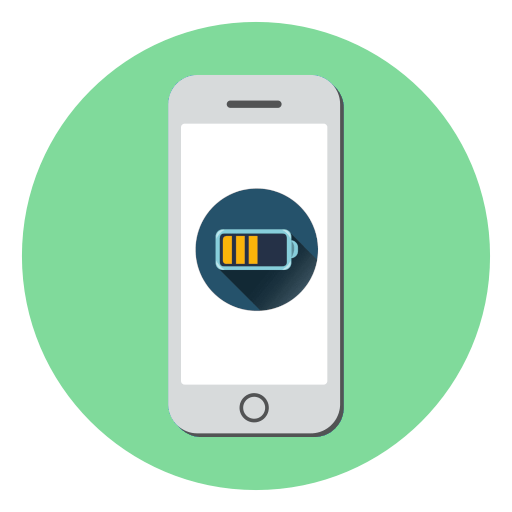
Современные литий-ионные аккумуляторы, входящие в состав iPhone, имеют ограниченное количество циклов зарядки. В связи с этим после определенного периода времени (зависит от того, как часто вы заряжали телефон) батарея начинает терять свою емкость. Чтобы понять, когда требуется выполнить замену аккумулятора на iPhone, периодически проверяйте уровень его износа.
Проверяем износ батареи iPhone
Чтобы батарея смартфона прослужила дольше, необходимо соблюдать простые рекомендации, которые позволят значительно снизить износ и продлить срок службы. А узнать, насколько рационально использовать старый аккумулятор в iPhone, можно двумя способами: стандартными средствами iPhone или с помощью компьютерной программы.
Подробнее: Как правильно заряжать iPhone
Способ 1: Стандартные средства iPhone
В iOS 12 появилась новая функция, находящаяся на стадии тестирования, которая позволяет посмотреть текущее состояние аккумулятора.
- Откройте настройки. В новом окне выберите раздел «Аккумулятор».
- Перейдите к пункту «Состояние аккумулятора».
- В открывшемся меню вы увидите графу «Максимальная емкость», которая и говорит о состоянии батареи телефона. В случае, если вы видите показатель 100%, аккумулятор имеет максимальную емкость. Со временем данный показатель будет снижаться. Например, в нашем примере он равен 81% — это значит, что с течением времени емкость снизилась на 19%, следовательно, устройство приходится заряжать несколько чаще. Если данный показатель опустится до 60% и ниже, батарею телефона настоятельно рекомендуется заменить.
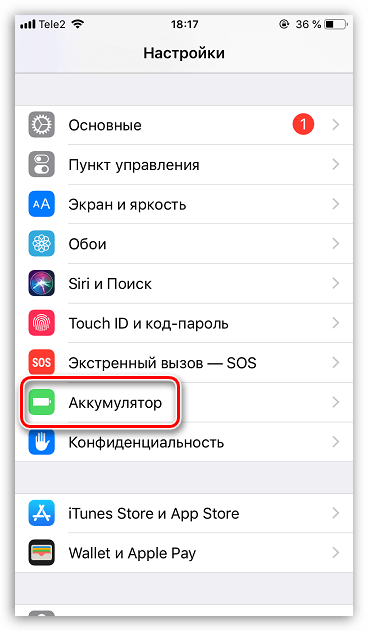

Способ 2: iBackupBot
Программа iBackupBot представляет собой специальное дополнение для iTunes, которое позволяет управлять файлами iPhone. Из дополнительных возможностей данного инструмента следует отметить раздел просмотра состояния аккумулятора iPhone.
Обратите внимание, что для работы iBackupBot на компьютере обязательно должна быть установлена программа iTunes.
Скачать iBackupBot
- Загрузите программу iBackupBot с официального сайта разработчика и установите на компьютер.
- Подключите Айфон к компьютеру с помощью USB-кабеля, а затем запустите iBackupBot. В левой части окна отобразится меню смартфона, в котором следует выбрать пункт «iPhone». В правой появится окно с информацией о телефоне. Чтобы получить данные о состоянии аккумулятора, кликните по кнопке «More Information».
- На экране появится новое окно, в верхней части которого нас интересует блок «Battery». Здесь содержатся следующие показатели:
- CycleCount. Данный показатель означает количество полных циклов зарядки смартфона;
- DesignCapacity. Исходная емкость аккумулятора;
- FullChargeCapacity. Фактическая емкость аккумулятора с учетом его износа.

Таким образом, если показатели «DesignCapacity» и «FullChargeCapacity» близкие по значению, аккумулятор смартфона в норме. Но если эти цифры очень сильно расходятся, стоит задуматься о замене батареи на новую.
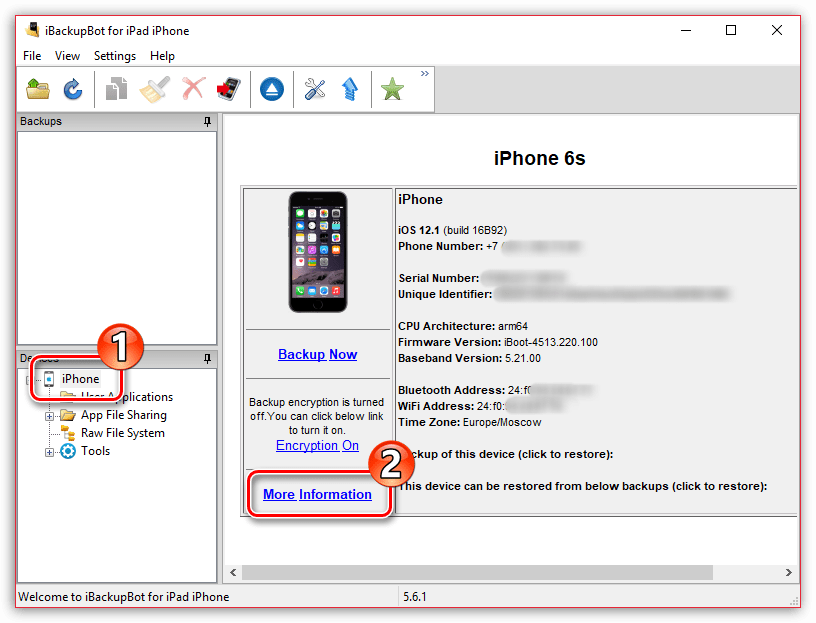
Любой из двух приведенных в статье способов даст вам исчерпывающую информацию о состоянии вашего аккумулятора.
 Мы рады, что смогли помочь Вам в решении проблемы.
Мы рады, что смогли помочь Вам в решении проблемы. Опишите, что у вас не получилось.
Наши специалисты постараются ответить максимально быстро.
Опишите, что у вас не получилось.
Наши специалисты постараются ответить максимально быстро.Помогла ли вам эта статья?
ДА НЕТlumpics.ru